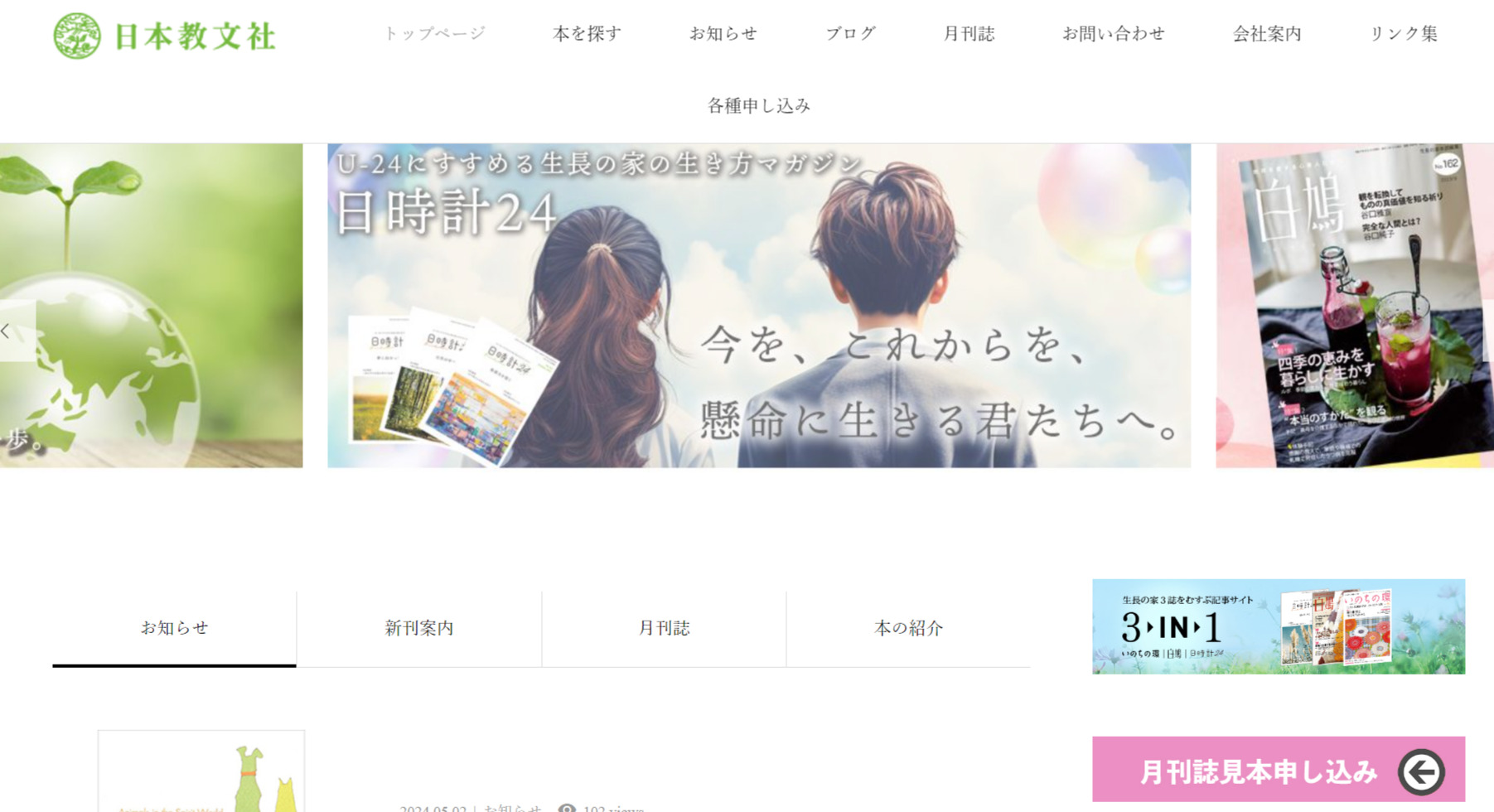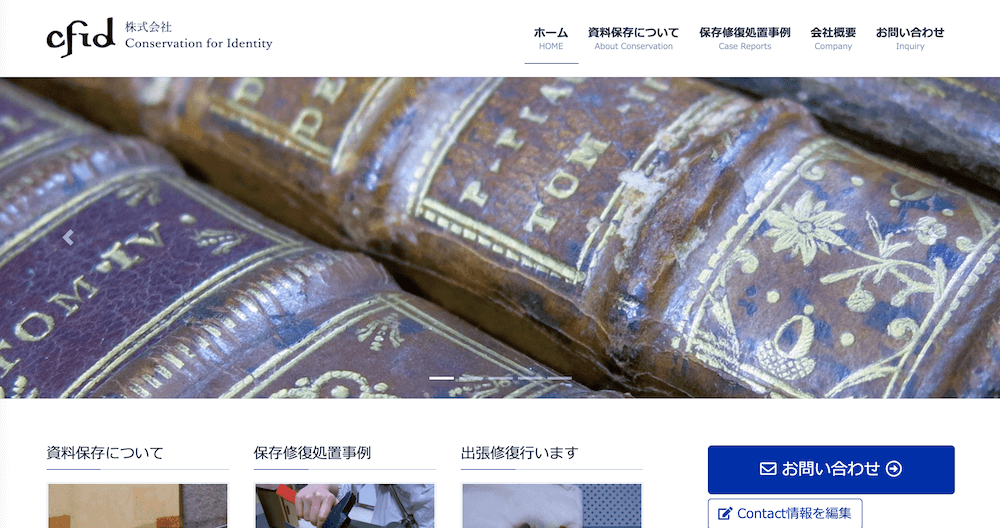- WordPress引越し
WordPressをドメインそのままリニューアル公開する方法
こんにちは、日本で最も利用されているWordPressの引越し&保守管理サービス『サイト引越し屋さん』です。
新規でWebサイトを制作するのではなく、現在稼働中の既存WordPressサイトをデザインリニューアルされる場合、ローカル環境から本番環境へデータをアップロードするなど、同じレンタルサーバー内で古いサイトとWordPressを入れ替えるケースがあります。
旧サイト(Aサーバー)、WordPress(Bサーバー)のようにサーバーを変更して公開し直す場合はサーバーを切り替えるだけで済みますが、同じサーバー内でサイトを入れ替える場合には、既に公開されているページになるので注意が必要です。
本記事では、既存サイトとWordPressを入れ替える場合の手順と注意点を解説しています。
「WordPressを別のサーバーに引越したい。」
「テストで作ったWordPressを本番公開したい。」
そんなときはサイト引越し屋さんにお任せください。
プロのエンジニアがそれら作業を代行いたします。
目次(クリックで飛べます!)
まず初めに:いきなり本番公開はNG
今回のように、既に稼働中のサイトに対して新しいサイトを入れ替える場合、絶対やってはいけないのが「本番ドメインにいきなりデータをアップロードする」という方法です。
この方法がいけない理由は大きく2つあります。
- 現行サイトのデータが消える、または新旧データの区別が付かなくなる
- サイトが表示されない時間が長くなってしまう
サイトをリニューアルするとはいえ、古いデータはバックアップとして取っておくと安心なのはもちろんのこと、サイトが表示されない時間が何時間も発生するのはよろしくありません。
WordPressのデータアップロードには時間がかかりますので、必ず事前に仮フォルダにて本番ドメインに影響しない形でアップロード・表示確認を行ってから、本番ドメインに移すようにしましょう。
それでは、ここからは具体的な手順について解説いたします。
===
WordPressの本番公開作業を代行しております。詳しくは下記ページをご覧ください。
→クリックしてサービス詳細を確認する
STEP1 本番サーバー内にWordPressのデータを入れる

まずは本番サーバー内にWordPressのデータを入れます。
※すでに現行サイトとWordPressを同じサーバー内で作っている場合には、STEP1の作業は必要ありません。
データ移行方法については下記記事のSTEP1~3が参考になります。
なお、サーバーへのドメイン設定については「まず初めに」でお話したように、
本番ドメインには影響しない形の「■■■ドメイン名■■■-2.com」やサーバー本体のドメインなど、仮ドメインにてドメイン設定しましょう。
ただし、所有していないドメインの場合は普通に閲覧しても表示できないため、hosts設定して自分のPCだけ確認できるようにする必要があります。
また、ファイルアップロード先についても本番ドメインフォルダではなく、「temp」などを作ってその中に保存するか、または先ほどの仮ドメインと同様のフォルダを作ってその中にアップロードしましょう。
===
「自力でWordPressの本番公開作業をやるのは難しそう…」そんな時ほどサイト引越し屋さんにご相談ください。
→クリックしてサービス詳細を確認する
STEP2 仮ドメインにて表示・動作確認を行う

ここまでで、現行サイトとリニューアル後のWordPressは同じサーバー内に存在しており、
同じサーバー内のサイト入れ替えならば、すぐに実行できる状態にあります。
ただ念のため、事前に仮ドメイン上でWordPressの表示・動作確認を行っておきます。
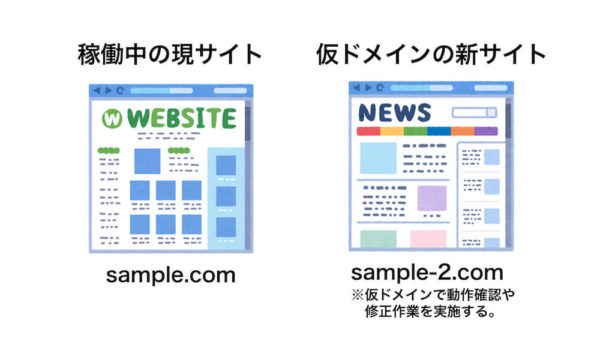
確認するためには、WordPress内のドメイン情報を仮ドメインに書き換える必要があります。
やり方は下記記事のSTEP5を参考にしてください。リニューアル後のWordPressテーマを自作またはカスタマイズしている場合には、STEP4も必要となります。
STEP3 WordPressをドメイン変更して現行サイトと入れ替える
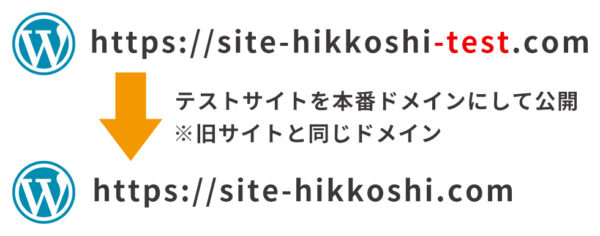
本番サーバー内でWordPressの表示・動作確認できたら、いよいよ現行サイトとWordPressを入れ替えていきます。
方法は2つあります。
- ドメイン設定で紐づけ先フォルダを自由に設定できるサーバーの場合
- ドメイン設定と同様のフォルダに自動で紐づくサーバーの場合
それぞれ確認していきます。
方法①:紐づけ先フォルダを自由に設定できるサーバーの場合
ロリポップやさくらインターネットなど、ドメイン設定にて紐づけフォルダを自由に設定できるサーバーの場合には、本番ドメインの紐づけフォルダを仮ドメインと同じにすればWordPress側の表示に切り替えることが出来ます。
例えばロリポップ!では、以下の3ステップでドメインの紐づけフォルダを変更することができます。
- 独自ドメイン設定画面を開く
- 「確認・変更」をクリックする
- 公開(アップロード)フォルダのフォルダ名を紐づけたいフォルダ名に変える
また、さくらのレンタルサーバでは、以下のステップでドメインの紐づけフォルダを変更します。
- 「サーバーコントロールパネル」にログインする
- 「ドメイン/SSL」をクリックする
- 該当ドメインの「設定」から「基本設定」をクリックする
- 「Web公開フォルダ」の名前を「/紐づけたいフォルダ名/」に変更して、「保存する」をクリックする
参考:WEB公開フォルダを設定したい – SAKURA internet
ただし、現状のWordPress内データは仮ドメインになっているはずですので、ドメイン設定を変更する前に先ほどご紹介したWordPressドメイン変更の方法にて本番ドメインに修正してから行いましょう。
方法②:ドメイン設定と同様のフォルダに自動で紐づくサーバーの場合
エックスサーバーやwpXなど、ドメイン設定とサーバーのフォルダが自動で紐づいてしまうサーバーの場合、FTP接続したうえで以下の手順にてデータを移し替える必要があります。
なお、ブラウザ上でファイルのアップロードや削除を行う「ファイルマネージャ」を利用することもできます。
- WordPressデータを本番ドメインに修正(前章のドメイン変更手順を参考)
- 仮ドメイン上のWordPressデータを「temp」フォルダなどにまとめる
- 「temp」フォルダを本番ドメインフォルダに移動する
- 本番ドメインフォルダ上に「backup」フォルダを作り、「temp」フォルダ以外をまとめる
- 「temp」フォルダから本番ドメインフォルダ直下にファイルを展開する
勘のいい方はお気付きかもしれませんが、上記の方法では数分間の間サイトが表示されない時間帯が発生します。サーバー仕様による現象のため、仕方がありません。
もしどうしても気になる場合には、夜間などアクティブユーザーが少ない時間帯を狙ってリニューアル作業を進めましょう。
WordPressリニューアル作業における注意点
最後に、WordPressリニューアル作業のおける注意点をお伝えしておきます。
- 既存サイトのバックアップ
- ホームページリニューアル時のSEO対策
既存サイトのバックアップ
多くのケースでは、既存サイトにWordPressが入れ替わる形でリニューアルされるため、将来的に既存データは不要になります。
ところが、リニューアル作業時は思わぬ事故などが起きる可能性があるため、万が一すぐに復旧できない事故が起きた場合に備えて、いつでも旧サイトの表示に戻せる準備を整えておくことが大事です。
HTMLで作られたWebサイトの場合はFTPソフトにて既存データをダウンロード、既存サイトがWordPressの場合は下記記事を参考にバックアップを取っておくようにしましょう。
ホームページリニューアル時のSEO対策
また、リニューアル時は既存のSEO評価を損なわないよう配慮も必要です。
デザインだけに目をとらわれず、集客に直結するSEOもチェックしながらリニューアルを進めるようにしてください。
参考:ホームページリニューアル時のSEO対策とは|マーケティング101
実際のWordPress本番公開事例をご紹介
最後に、サイト引越し屋さんで実際にご対応させていただいたクライアントのWordPress本番公開事例をいくつかご紹介させていただきます。
昭和9年11月設立の歴史ある出版社「株式会社日本教文社」様の事例です。新しいWordPressサイトの本番公開作業を代行させていただきました。非常に満足出来るサービスとの有難いお言葉をいただきました。
株式会社Conservation for Identity様のリニューアルWordPressサイトにおける本番公開を対応させていただきました。自社で対応して失敗するリスクを懸念してご依頼いただいたとのころでした。
京都府にある療術院こたに様の事例です。既存htmlサイトから新たに作ったWordPressサイトへのサイトリニューアルに伴い、本番公開を対応させていただきました。途中、小さいエラーが発生したものの、すぐ対応していたのが良かったとのこと感想をいただきました。
本記事の内容は以上になります。
最後までお読みいただきありがとうございました。
「WordPressを別のサーバーに引越したい。」
「テストで作ったWordPressを本番公開したい。」
そんなときはサイト引越し屋さんにお任せください。
プロのエンジニアがそれら作業を代行いたします。
この記事を書いた人
サイト引越し屋さん編集部
日本で最も利用されているサーバー移転&保守代行サービス『サイト引越し屋さん』の中の人です。 サイト引越しに関わる技術情報をはじめ、WordPressやその他のWebサービスに関するノウハウを発信しています。 全日本SEO協会所属。
本サイトにてご提供している情報については、最新かつ正確な情報を提供するよう努力していますが、情報の正確性や完全性を保証するものではございません。また、コンテンツには一部プロモーションが含まれております。本サイトの情報を利用することによって生じたいかなる損害に対しても、当社は責任を負いかねます。情報をご利用される際は、ご自身の判断と責任において行っていただきますようお願い致します。